Win10系统修改注册用户名及显示版本号的方法
很多windows10系统用户为了更好地了解自己的电脑,都会在“关于Windows”界面查看系统版本信息。而一些朋友就有一个疑问:这个信息可以自定义吗?答案是肯定的。下面,小编就介绍下Win10系统修改注册用户名及显示版本号的方法。感兴趣的朋友们,可以一起来看看。

具体如下:
1、在Cortana输入regedit,按回车键进入注册表编辑器;
2、定位到
HKEY_LOCAL_MACHINE\SOFTWARE\Microsoft\Windows NT\CurrentVersion
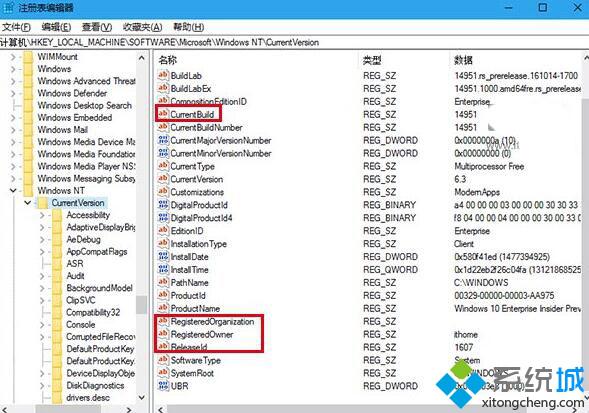
3、在右边找到CurrentBuild、ReleaseId、RegisteredOrganization和RegisteredOwner,分别改为你想要的内容;
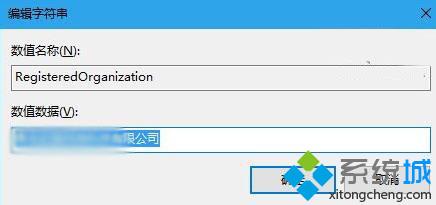
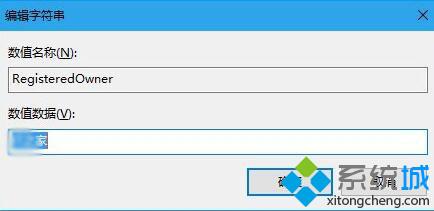
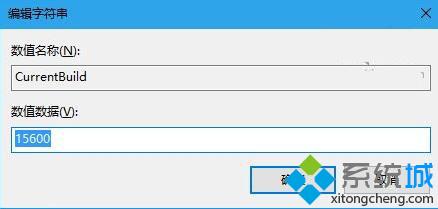
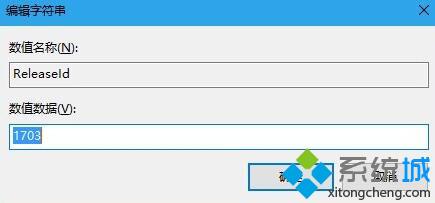
4、此时在Cortana搜索栏输入winver,按回车键就能看到结果。

Win10系统修改注册用户名及显示版本号的方法就为大家介绍到这里了。若是在更改后想恢复默认,只要将上述内容改回原来的就可以了。需要注意的是,版本类型在此处无法修改,就算你改了那几个和版本类型相关的值也没用
相关教程:xp系统修改用户名win8系统更改用户名xp系统更改用户名win10系统更改用户名我告诉你msdn版权声明:以上内容作者已申请原创保护,未经允许不得转载,侵权必究!授权事宜、对本内容有异议或投诉,敬请联系网站管理员,我们将尽快回复您,谢谢合作!










